갤럭시 스마트폰은 보급형 일부 기종을 제외하고 대부분 보안폴더라는 기능이 있습니다. 삼성의 보안솔루션인 Knox에 의해 보호되는 별도의 저장공간이 보안폴더입니다. 다른 사람들에게 노출하면 안 되는 사진, 문서 등을 보안폴더에 암호를 걸어 보관할 때 주로 사용합니다. 보안폴더 밖과 안은 별개의 저장공간으로 방화벽에 의해 분리되어 있어 동일한 앱을 보안폴더 밖과 안에 두 개 설치 가능합니다. 동일한 앱을 두 개 사용하는 듀얼앱 사용이 가능합니다. 이러한 보안폴더의 기능에 대해 알아보겠습니다.

보안폴더 설치
갤럭시 스마트폰의 설정 ≫ 보안 및 개인정보 보호 ≫ 기타 보안설정으로 이동합니다.


보안폴더를 클릭하면 보안폴더 시작 안내 문구가 나옵니다. 계속을 클릭합니다.


보안폴더에 필요한 권한동의를 하면 보안폴더 잠금방식 설정이 나옵니다.


잠금방식은 PIN, 비밀번호(영문+숫자), 패턴의 3가지 중 하나는 무조건 설정해야 다음으로 진행이 됩니다. 지문 등록은 선택사항입니다.

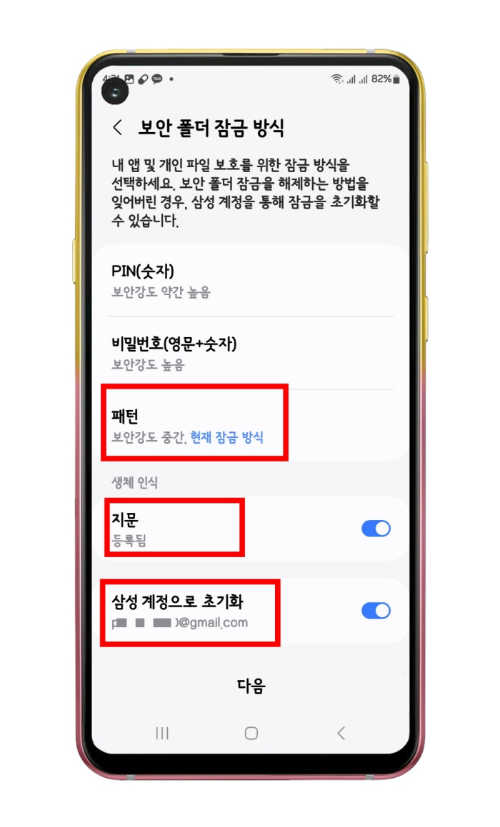
보안폴더의 비밀번호(잠금해제방식)를 잊어버린 경우 초기화를 진행한 후 삼성계정으로 비밀번호를 재설정할 수 있도록 하는 "삼성 계정 초기화"는 켜기를 하는 것이 좋습니다. 지문 등록은 선택사항인데, 지문 인식이 편하므로 저는 지문 등록까지 활성화하였습니다. 휴대폰에 보안폴더 설치가 완료되었습니다.
보안폴더 자동잠금 설정


휴대폰에 설치된 보안폴더를 열면, 카메라, 인터넷, 연락처, 내 파일, 갤러리, 캘린더, Notes 7개의 앱이 기본적으로 설치되어 있고, 각 앱에는 보안폴더를 의미하는 자물쇠 잠금장치가 표시되어 있습니다(위 오른쪽 사진 확대한 앱). 보안폴더 안에 있는 사진, 문서, 앱 등을 본 후에 비밀번호가 다시 설정되는 시간이 자동잠금 시간입니다. 보안폴더 자동잠금 시간 설정을 위해 점 세 개(더 보기)를 클릭한 후 나오는 팝업창에서 설정을 클릭합니다.


그다음 보안폴더 자동잠금을 클릭하면 자동잠금을 하는 시간 리스트가 나옵니다.
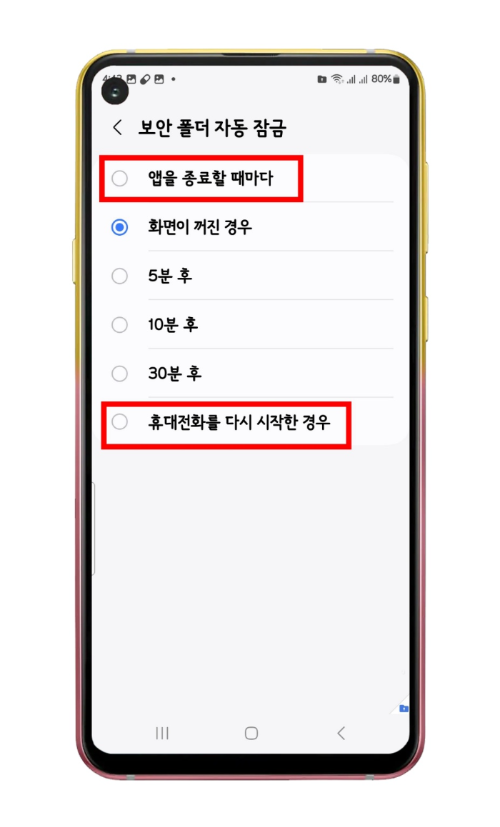
자동잠금 시간은 6개가 있고, "앱을 종료할 때마다"는 앱을 종료 후 앱을 다시 열 때 비밀번호를 입력해야 하므로 보안이 강화되는 가장 짧은 시간입니다. "휴대전화를 다시 시작한 경우"는 비밀번호 입력으로 앱을 연 후 휴대전화를 다시 시작하지 않으면 비밀번호를 다시 입력할 필요가 없어 듀얼앱 사용이 목적인 경우에 적합한 가장 긴 시간입니다.
보안폴더 기본 기능
보안폴더를 활성화한 후 사진, 문서(내 파일)는 간단하게 보안폴더로 보내고, 보안폴더에서 내보내기를 할 수 있습니다.


갤러리 앱으로 사진을 연 후 점 세 개(더 보기)를 클릭한 후 나오는 팝업창에서 "보안폴더 공간으로 이동"을 클릭하면 사진이 보안폴더로 이동합니다. 보안폴더 갤러리 앱으로 사진을 열어 점 세 개(더 보기)를 클릭한 후 나오는 팝업창에서 "보안폴더에서 내보내기"를 클릭하면 보안폴더 갤러리에서 일반 갤러리로 이동이 됩니다. 문서 파일(내 파일)도 사진과 동일한 방식입니다.


삼성폴더의 내 파일에서 문서를 선택한 후 보안폴더로 이동하고자 하는 문서를 꾹 누릅니다(위 왼쪽 사진 ①번). 점 세 개(더 보기)를 클릭합니다(위 왼쪽 사진 ②번). 팝업창이 나오면 보안폴더 공간으로 이동을 클릭합니다(위 왼쪽 사진 ③번). 보안폴더의 내 파일에 있는 문서를 보안폴더에서 내보내기를 할 때는 문서 꾹 누르기 ≫ 점 세 개(더 보기) ≫ 보안폴더에서 내보내기로 진행하면 됩니다(위 오른쪽 사진 ① ② ③ 순서).
보안폴더 듀얼앱 설치
보안폴더의 +를 클릭하면 보안폴더에 앱을 추가할 수 있습니다. 앱을 추가하는 방법은 내 휴대폰에 깔려있는 앱을 추가하는 것과 플레이스토어 및 갤럭시스토어에서 다운로드하여 추가하는 것 두 가지입니다.
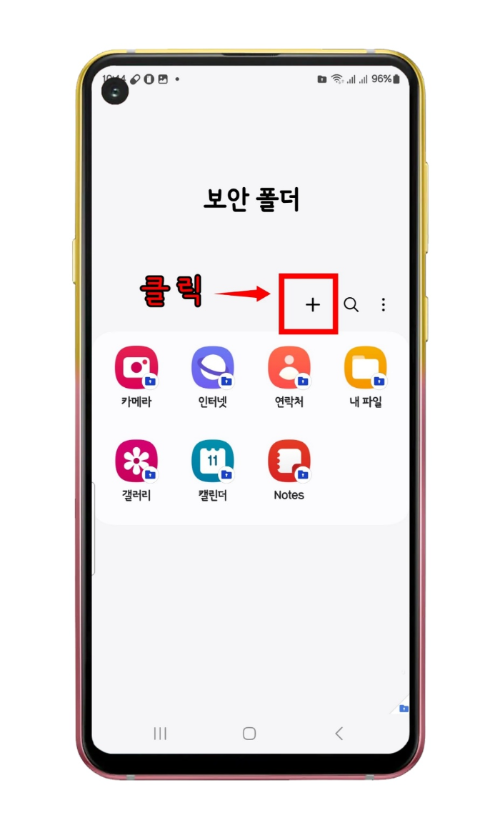

내 휴대폰에 없는 앱을 플레이스토어 또는 갤럭시스토어에서 다운로드할 수도 있습니다. 듀얼앱 설명을 위해 "휴대전화에서 앱추가"를 클릭합니다.


추가할 앱 리스트 앞에 있는 동그라미를 선택한 후 추가를 클릭합니다. G메일, 네이버 메일, 파일관리자를 추가로 설치했습니다(위 오른쪽 사진). 네이버 메일앱이 보안폴더 메일앱과 보안폴더 밖에 있는 일반앱 두 개가 되었습니다. 보안폴더 안에 설치한 네이버 메일앱을 열면 로그인 절차부터 진행됩니다. 저는 네이버 이메일이 2개가 있고, 일반앱으로 로그인한 아이디와 다른 아이디로 로그인하였습니다. 보안폴더는 방화벽에 의해 안과 밖이 분리된 별개의 저장공간이기 때문에 이러한 방식으로 동일한 앱 두 개 사용이 가능합니다. 보안폴더에 있는 앱을 보안폴더 밖으로 내보내서 사용도 가능합니다. 비밀번호 설정이 된 상태로 보안폴더 밖에서 사용하는 것입니다. 보안폴더 앱을 꾹 누른 후 나온 팝업창에서 홈화면에 추가를 누르면 밖으로 앱이 복사되어 이동합니다.
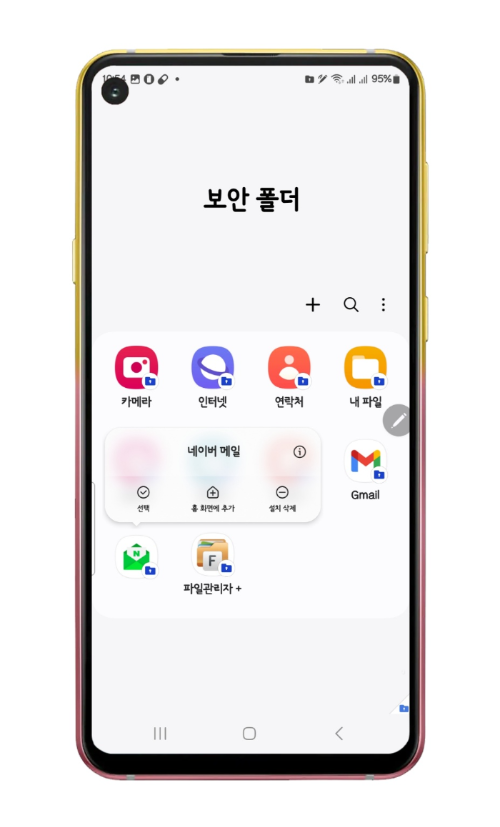

보안폴더 네이버 메일앱을 홈화면으로 이동하여 네이버 일반앱과 같이 한 폴더에 저장하였습니다.

네이버 이메일을 개인용과 업무용으로 나누어 사용할 경우, 앱이 하나이면 로그인, 로그아웃 절차를 반복해야 하는데, 그런 절차를 거칠 필요가 없고, 앱이 두 개이면 각각의 알림도 받을 수 있고, 편리합니다.
보안폴더 듀얼앱 관리
보안폴더에 있는 앱을 삭제하고자 할 때, 일반앱 없이 보안폴더에만 앱을 설치했다면, 앱을 꾹 누른 후 삭제를 하면 앱이 삭제됩니다. 해당 앱의 서비스를 더 이상 이용하지 않을 경우에는 서비스 회원 탈퇴를 하고 앱을 삭제하면 됩니다. 보안폴더 앱을 일반앱으로 전환하고자 할 때는 보안폴더 밖에 일반앱을 설치한 후 로그인을 하고, 보안폴더 앱을 삭제하면 됩니다. 일반앱을 보안폴더앱으로 전환하고자 할 때는 보안폴더에서 앱 추가를 하여 로그인을 한 후 일반앱을 삭제하면 됩니다.
보안폴더 삭제
보안폴더의 필요성이 없어 보안폴더 자체를 삭제하고자 할 때는 보안폴더 내 점 세 개(더 보기)를 클릭한 후 나오는 팝업창에서 설정을 클릭합니다.


추가설정을 클릭한 후 삭제를 클릭합니다.


보안폴더 삭제 전 "미디어 파일 내보내기"를 할 수 있다는 안내문구가 뜨고, 삭제를 한번 더 클릭하면 삭제가 완료됩니다.

보안폴더 추가 사용법
카카오 계정을 2개 만들어 카카오 게임, 카카오 페이지를 이용할 때 로그아웃, 로그인 절차를 거쳐야 하는데, 보안폴더로 앱을 두 개 만들면 로그아웃, 로그인 절차를 거칠 필요가 없고, 각각의 카카오 계정으로 앱에 로그인을 해 두면 이용하기 편리합니다. 한 대의 휴대폰으로 투넘버를 사용할 때 보조번호와 관련된 사진, 문서, 팩스(보안폴더 안에 설치) 등을 보안폴더 안에서 사용하면 두 대의 휴대폰을 사용하는 것과 같은 효과를 볼 수 있습니다. 보안폴더는 다양한 활용이 가능한데, 잘 사용하시고, 보안폴더에 대한 긴 글 읽어주셔셔 감사드립니다.
카카오계정 2개 만들기, 카카오게임 카카오페이지 활용
카카오는 사람들이 많이 사용하는 카카오톡 이외에도 카카오내비, 카카오페이지, 카카오게임즈 등 다양한 서비스를 제공합니다. 이러한 서비스를 이용할 수 있는 로그인 아이디가 카카오 계정
generalistpark.tistory.com
'IT > 모바일' 카테고리의 다른 글
| 카카오톡 이모티콘 할인받는 꿀팁 (0) | 2024.01.18 |
|---|---|
| 카카오계정 2개 만들기, 카카오게임 카카오페이지 활용 (2) | 2024.01.17 |
| G 메일 계정 만들기 및 삭제 (2) | 2024.01.16 |
| 갤럭시 갤러리 앨범 숨기기, 사진 잠그기 (0) | 2024.01.16 |
| 카카오톡 전화번호, 이메일 변경방법 (0) | 2024.01.16 |



